Нет ничего более захватывающего, чем оживить игровой мир в Minecraft, создавая неподвижных персонажей (NPC) со своими собственными личностями, историями и заданиями. Создание NPC на сервере Aternos - это замечательный способ добавить новые элементы в игру и сделать ее еще более увлекательной для вас и ваших друзей.
Но как же создать этих уникальных персонажей и предоставить им свои собственные диалоги и команды? Не волнуйтесь, в этом подробном руководстве мы покажем вам пошагово, как сделать это с помощью сервера Aternos, одного из самых популярных хостинг-провайдеров Minecraft.
Первым шагом будет установка плагина Citizens, который специально разработан для создания и управления NPC в Minecraft. Для установки плагина откройте панель управления Aternos и перейдите в раздел "Плагины". Найдите плагин Citizens в списке доступных плагинов и установите его, следуя инструкциям на экране.
После установки плагина вы можете создавать NPC на своем сервере. Для этого откройте консоль сервера или воспользуйтесь командой /npc create в игре. После создания NPC вы можете настроить его имя, внешность, диалоги и многое другое. Вы также можете назначить им специальные команды и задания, чтобы они выполняли определенные действия в игре.
Как создать NPC на сервере Aternos
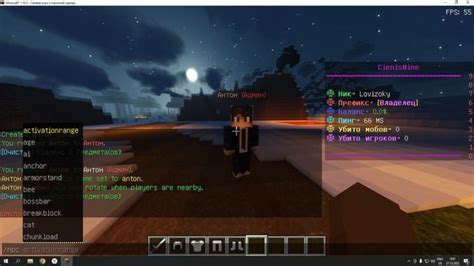
Создание NPC (неписей) на сервере Aternos может добавить интереса и разнообразия в игровой процесс. NPC могут быть использованы для создания магазинов, заданий или просто для украшения вашего мира. Вот пошаговая инструкция о том, как создать NPC на сервере Aternos.
Шаг 1: Откройте сервер Aternos
Откройте веб-сайт Aternos и зайдите на свой сервер. Убедитесь, что сервер запущен и вы находитесь в игровом режиме.
Шаг 2: Зайдите в режим редактирования мира
Переключитесь в режим креатива или разрешите себе права администратора. Затем войдите в режим редактирования мира.
Шаг 3: Выберите место для NPC
Выберите место на карте, где вы хотите разместить NPC. Убедитесь, что выбранное место находится в пределах вашего мира и доступно для посещения другими игроками.
Шаг 4: Установите командный блок
Установите командный блок на выбранном месте, используя команду /setblock. Командный блок нужен для создания команд, которые будут управлять поведением NPC.
Шаг 5: Настройте командный блок
Щелкните правой кнопкой мыши по командному блоку, чтобы открыть его меню. Введите команду, которая будет управлять поведением вашего NPC. Например, вы можете использовать команду /summon Villager, чтобы создать NPC-торговца.
Шаг 6: Закрепите команду
Удостоверьтесь, что команда правильно введена и работает, затем закрепите команду на командном блоке. Для этого нажмите кнопку "Done" или аналогичную кнопку подтверждения настройки командного блока.
Шаг 7: Проверьте NPC
Проверьте, что NPC правильно создан, перемещаясь в игровом режиме к месту, где находится командный блок. Вы должны увидеть вашего NPC и его поведение должно быть согласовано с заданной командой.
Теперь у вас есть NPC на вашем сервере Aternos! Вы можете создавать и настраивать их как угодно, чтобы добавить больше интереса и разнообразия в виртуальный мир игры.
Шаг 1: Зайдите на сайт Aternos

Для этого откройте любой веб-браузер и введите URL-адрес Aternos в адресную строку.
После того как вы попали на главную страницу Aternos, вы увидите различные разделы и кнопки навигации, предоставляющие доступ к различным функциям и инструментам.
Для создания NPC вам потребуется зарегистрироваться на сайте, если у вас еще нет учетной записи Aternos. Чтобы это сделать, прокрутите вниз главной страницы и нажмите на кнопку "Зарегистрироваться", расположенную в верхнем правом углу.
После регистрации или входа в свою учетную запись Aternos вы будете готовы приступить к созданию NPC на вашем сервере.
Шаг 2: Войдите в панель управления сервером
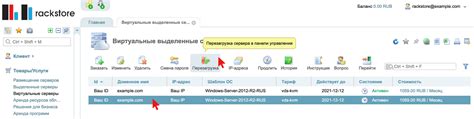
Чтобы создать NPC на сервере Aternos, необходимо войти в панель управления сервером. Для этого:
- Откройте сайт Aternos веб-браузере по адресу https://aternos.org/;
- Нажмите на кнопку "Войти" в верхнем правом углу экрана;
- Введите вашу электронную почту и пароль, указанные при регистрации на Aternos;
- Нажмите на кнопку "Войти" для продолжения.
После успешного входа в панель управления вы увидите список доступных серверов. Выберите тот сервер, на котором вы хотите создать NPC и нажмите на его название.
Теперь вы готовы перейти к следующему шагу и настроить NPC на вашем сервере Aternos.
Шаг 3: Перейдите в раздел плагины
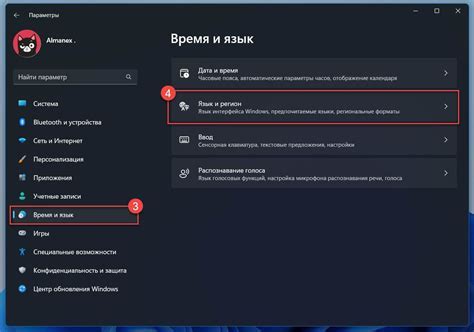
Теперь, когда вы на главной странице своего сервера Aternos, вам нужно перейти в раздел плагины. Для этого следуйте инструкциям ниже:
- На верхней панели навигации найдите вкладку "Плагины" и нажмите на нее.
- Вы будете перенаправлены на страницу "Управление плагинами", где вы сможете увидеть список уже установленных плагинов (если таковые имеются).
- Проверьте наличие плагина NPC или похожего плагина в списке. Если он уже установлен, вы можете перейти к следующему шагу. Если плагина нет, нажмите кнопку "Установить плагины" на верхней панели.
- Вы увидите страницу "Поиск плагинов". Введите "NPC" в поле поиска и нажмите кнопку "Поиск".
- Список доступных плагинов, содержащих ключевое слово "NPC", будет отображаться на странице. Выберите подходящий плагин и нажмите кнопку "Скачать".
- После успешной загрузки плагина, он появится в списке установленных плагинов на странице "Управление плагинами".
Теперь вы готовы перейти к следующему шагу, где вы настроите и активируете плагин NPC на вашем сервере Aternos.
Шаг 4: Найдите и установите плагин для создания NPC
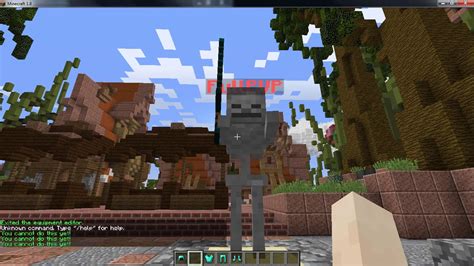
Есть несколько плагинов, которые позволяют создавать NPC на сервере Minecraft. Мы рекомендуем использовать плагин Citizens, так как он является одним из самых популярных и надежных.
Чтобы установить плагин Citizens, вам нужно выполнить следующие действия:
- Войдите на веб-сайт разработчика плагинов для Minecraft (например, Bukkit или Spigot).
- Перейдите на страницу загрузки плагина Citizens.
- Скачайте последнюю версию плагина.
- Откройте панель управления сервером Aternos и перейдите в раздел "Плагины".
- Нажмите на кнопку "Добавить плагин" и выберите загруженный файл плагина Citizens.
- Подтвердите установку плагина и дождитесь его загрузки.
После установки плагина Citizens вы сможете приступить к созданию NPC на своем сервере. Установите и настройте его соответственно своим потребностям и наслаждайтесь новыми возможностями, которые он предоставляет.
Шаг 5: Скачайте и добавьте нужные модели и скины

Чтобы создать уникальных НПС на вашем сервере Aternos, вам понадобятся специальные модели и скины. В этом шаге мы расскажем вам, как скачать и установить нужные файлы.
1. Прежде всего, найдите модели и скины, которые хотели бы использовать для своих НПС. Вы можете поискать их на различных сайтах, посвященных игре Minecraft.
2. После нахождения подходящих моделей и скинов, скачайте их на свой компьютер. Обратите внимание на то, что модели и скины должны быть совместимы с текущей версией сервера Aternos и вашей игры Minecraft.
3. После успешной загрузки файлов, войдите в файловый менеджер на вашем сервере Aternos. Откройте папку с названием "plugins", затем найдите папку с названием "Citizens". Если папки с названиями "plugins" и "Citizens" не существуют, создайте их.
4. Внутри папки "Citizens" создайте отдельную папку для каждого НПС, которого вы хотите добавить на сервер. Название каждой папки должно соответствовать названию НПС.
5. Перетащите файлы моделей и скинов в соответствующие папки НПС, которые вы создали в предыдущем шаге.
6. После завершения копирования файлов, перезапустите сервер Aternos. Ваш НПС теперь должен быть доступен на сервере с использованием выбранных моделей и скинов.
Теперь вы знаете, как добавить нужные модели и скины для создания уникальных НПС на вашем сервере Aternos. Не забудьте протестировать своих НПС, чтобы убедиться, что они работают правильно и отображаются корректно.
Шаг 6: Откройте плагин и создайте нового NPC
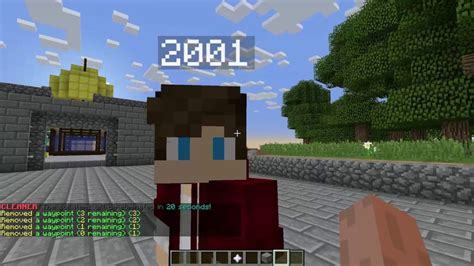
Теперь, когда у вас установлен плагин Citizens и вы настроили его, можно приступать к созданию нового NPC. Откройте консоль сервера и введите команду /npc create Имя_NPC. Здесь вместо "Имя_NPC" введите желаемое имя вашего персонажа.
После ввода команды в консоли сервера, в мире игры будет создан новый NPC с указанным именем. Теперь вам нужно настроить его характеристики и поведение.
Для начала, выберите инструмент "Citizens" из инвентаря и щелкните правой кнопкой мыши по NPC. Откроется меню настройки, где вы сможете задать характеристики и поведение NPC.
В меню настройки вы можете изменить имя NPC, его скин, экипировку, диалоги, а также установить задачи и скрипты для NPC. Поэкспериментируйте с настройками, чтобы создать интересного персонажа с уникальным поведением.
После того, как вы настроили NPC по вашему желанию, не забудьте сохранить изменения, нажав кнопку "Сохранить" в меню настройки.
Теперь ваш новый NPC готов к использованию на сервере. Вы можете перемещать его по миру, взаимодействовать с ним, давать ему задания и многое другое. Наслаждайтесь игровым процессом с вашим собственным созданием!
Шаг 7: Настройте параметры NPC
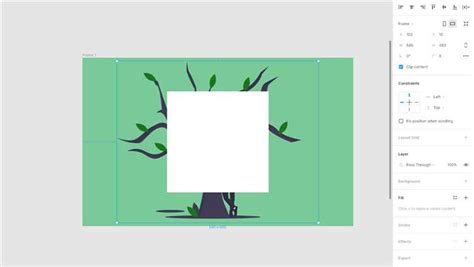
После создания NPC, вам нужно настроить его параметры, чтобы он вел себя и выглядел так, как вы хотите. Вот некоторые важные параметры, которые вы можете настроить:
1. Имя NPC: Здесь вы можете задать имя для NPC. Убедитесь, что имя ясно отражает его роль или характер.
2. Внешность NPC: Вы можете выбрать скин или текстуру, которые будут использоваться для NPC. Это поможет сделать его узнаваемым и уникальным.
3. Диалоги NPC: Задайте различные сообщения и диалоги, которые NPC будет произносить во время взаимодействия с игроками. Это может быть полезно для предоставления информации, задания задач и создания интересных сюжетных линий.
4. Поведение NPC: Вы можете настроить различные действия, которые NPC будет выполнять в игре. Например, NPC может бродить по определенной области, атаковать врагов или интерактивно взаимодействовать с игроками.
5. Характеристики NPC: Вы можете задать различные характеристики NPC, такие как здоровье, силу атаки и защиту. Это влияет на его способность выживать и сражаться с игроками или врагами.
Не забывайте экспериментировать и пробовать различные параметры, чтобы создать идеального NPC для вашего сервера Minecraft!
Шаг 8: Сохраните изменения и перезапустите сервер
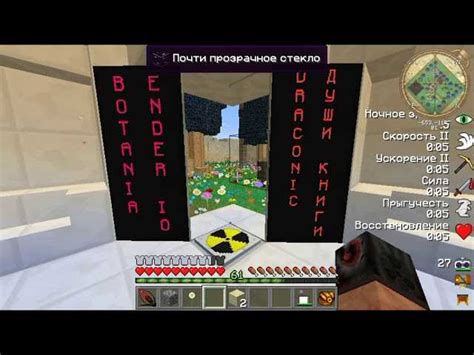
Когда вы закончите настройку создания NPC для вашего сервера Aternos, важно сохранить все изменения и перезапустить сервер, чтобы они вступили в силу.
Чтобы сохранить изменения, перейдите к разделу "Настройки" вашего сервера. Найдите кнопку "Сохранить" или "Применить", нажмите на нее.
После сохранения изменений вернитесь на главную страницу сервера Aternos. Теперь вам нужно перезапустить сервер, чтобы активировать новые настройки и включить созданных NPC.
На главной странице найдите кнопку "Перезапустить сервер" и нажмите на нее. Подождите несколько секунд, пока сервер перезапускается.
Поздравляю, вы успешно сохранили изменения и перезапустили сервер. Теперь созданные вами NPC будут доступны на вашем сервере Aternos. Наслаждайтесь игрой с новыми персонажами!